1、使用wps打开文档;

2、依次点击“插入”-“图片”;

3、在选择界面,选择“本地图片”;
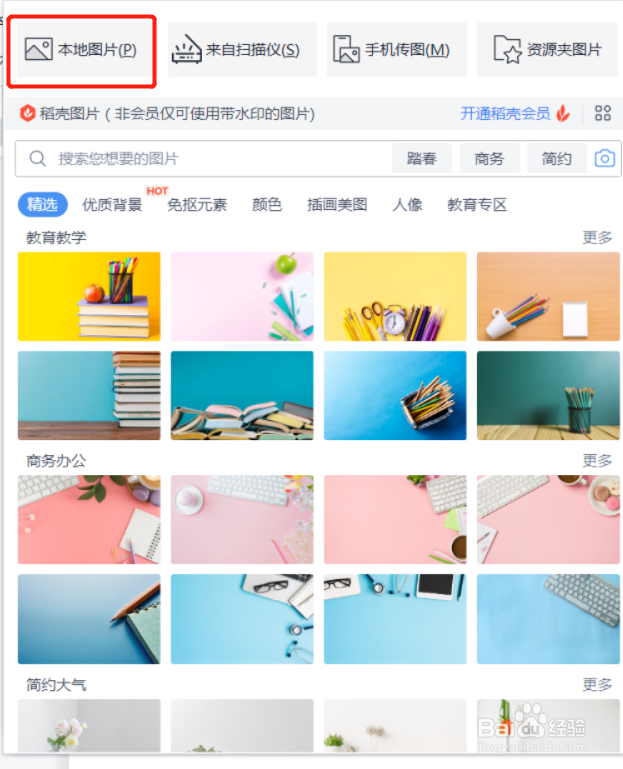
4、打开印章图片存放位置,选中图片,点击“打开”即可插入印章图片;

5、调整图片大小,选中图片,点击鼠标右键,选择“其他布局选项”;

6、文字环绕方式设置为“浮于文字上方”;

7、调整图片位置,此时图片会覆盖底部文字;

8、选中图片,点击“设置透明色”,再点一下背景颜色,即可设置完成。

时间:2024-10-12 01:51:05
1、使用wps打开文档;

2、依次点击“插入”-“图片”;

3、在选择界面,选择“本地图片”;
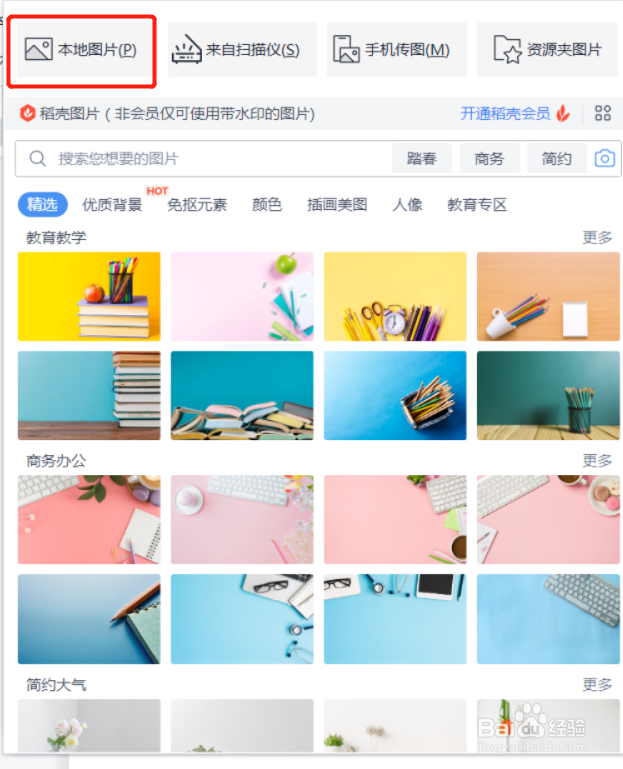
4、打开印章图片存放位置,选中图片,点击“打开”即可插入印章图片;

5、调整图片大小,选中图片,点击鼠标右键,选择“其他布局选项”;

6、文字环绕方式设置为“浮于文字上方”;

7、调整图片位置,此时图片会覆盖底部文字;

8、选中图片,点击“设置透明色”,再点一下背景颜色,即可设置完成。

